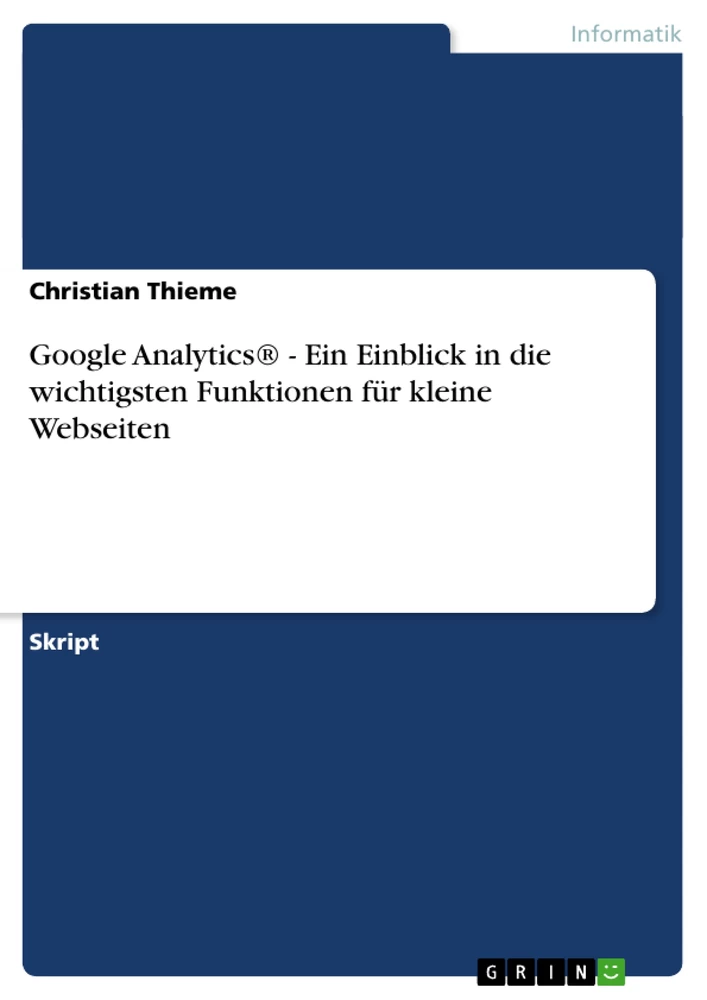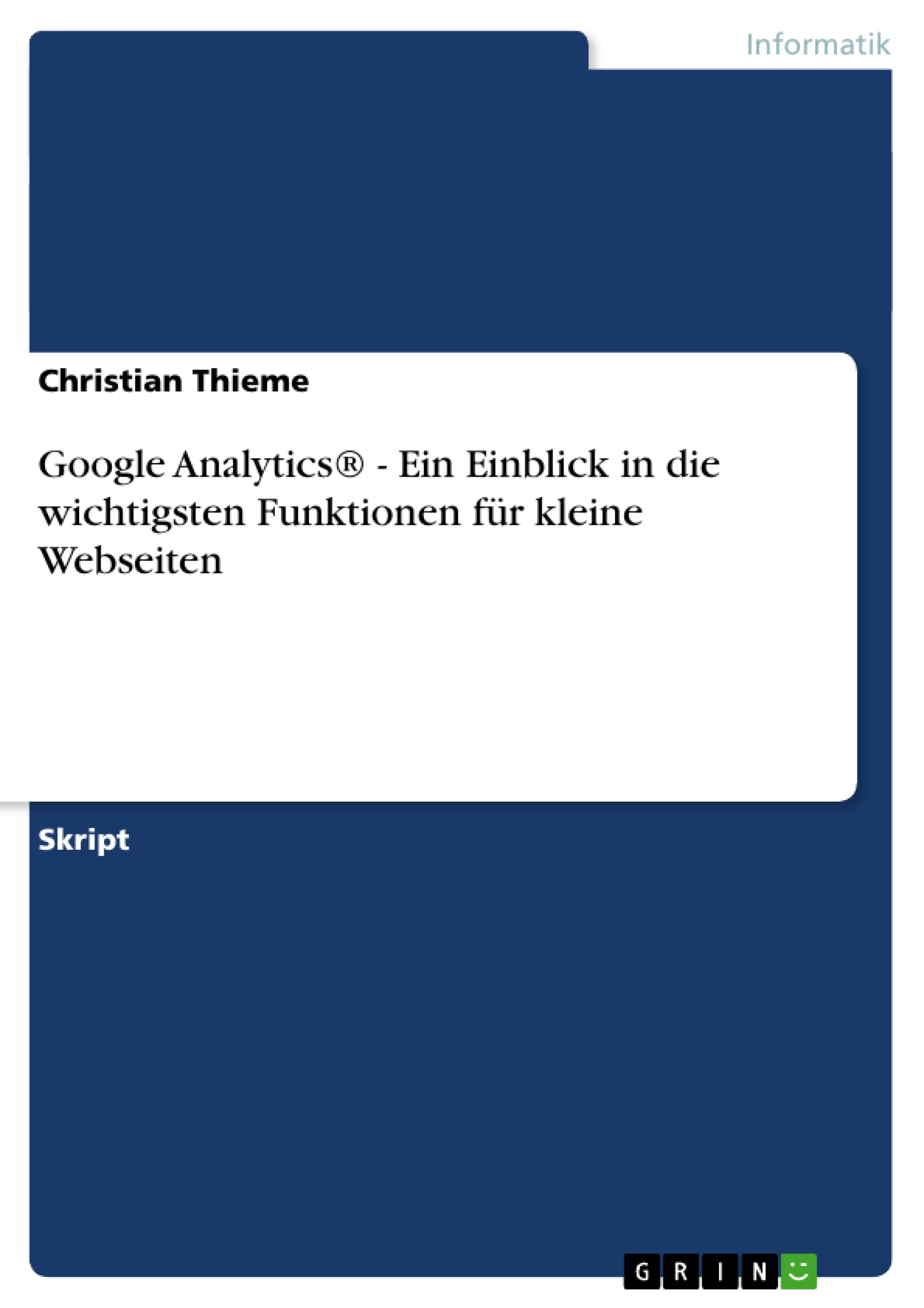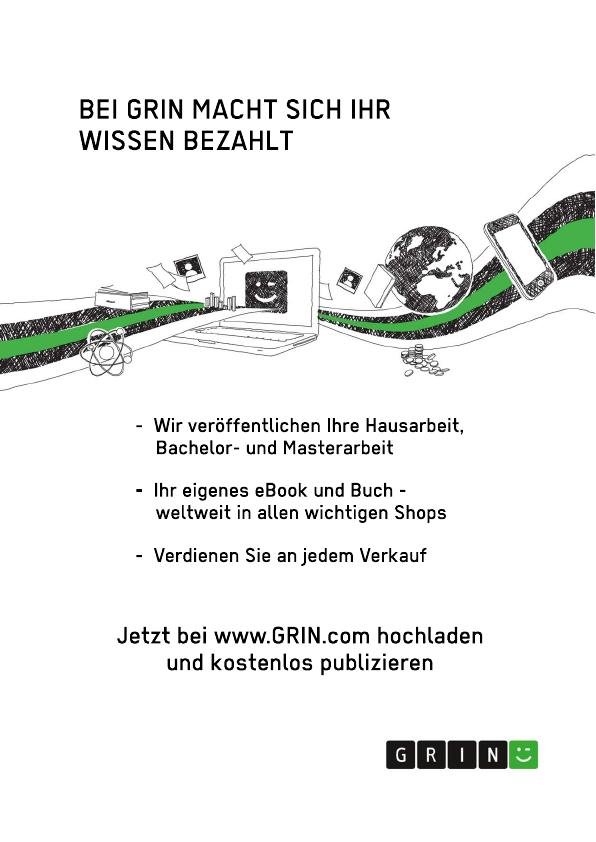Google Analytics(R) (GA) bietet Ihnen die Möglichkeit einen Überblick über die Besucher Ihrer Webseite zu erhalten. Zahlreiche Auswertungsmöglichkeiten stehen Ihnen bei diesem hilfreichen Werkzeug zur Verfügung. In diesem Dokument erhalten einen kleinen Einblick in die vielfältigen Möglichkeiten dieses Dienstes. Ein kurzer Überblick über die wichtigsten Masken soll Ihnen helfen, besonders am Anfang, nicht den Überblick zu verlieren.
Hinweis: Für dieses Dokument wird vorausgesetzt das ein fertig eingerichteter und im Betrieb befindlicher Google Analytics Account vorhanden ist. Für die meisten Funktionen benötigen Sie Expertenwissen. Dieses Dokument soll dem normalen Nutzer helfen die grundlegendsten Informationen in GA zu finden. Die Auswertung der Informationen sollte immer ein Fachmann vornehmen. Spezielle Funktionen werden in diesem Dokument als Profifunktion beschrieben. Diese Funktionen können Sie als normaler Nutzer ignorieren und werden hier nur vollständigkeitshalber genannt.
Google Analytics
Ein Einblick in die wichtigsten Funktionen für kleine Webseiten
Google Analytics (GA ) bietet Ihnen die Möglichkeit einen Überblick über die Besucher Ihrer Webseite zu erhalten. Zahlreiche Auswertungsmöglichkeiten stehen Ihnen bei diesem hilfreichen Werkzeug zur Verfügung. In diesem Dokument erhalten einen kleinen Einblick in die vielfältigen Möglichkeiten dieses Dienstes. Ein kurzer Überblick über die wichtigsten Masken soll Ihnen helfen, besonders am Anfang, nicht den Überblick zu verlieren.
Hinweis: Für dieses Dokument wird vorausgesetzt das ein fertig eingerichteter und im Betrieb befindlicher Google Analytics Account vorhanden ist. Für die meisten Funktionen benötigen Sie Expertenwissen. Dieses Dokument soll dem normalen Nutzer helfen die grundlegendsten Informationen in GA zu finden. Die Auswertung der Informationen sollte immer ein Fachmann vornehmen. Spezielle Funktionen werden in diesem Dokument als Profifunktion beschrieben. Diese Funktionen können Sie als normaler Nutzer ignorieren und werden hier nur vollständigkeitshalber genannt.
Anmeldung
Bitte rufen Sie in Ihrem Browser die folgende Internetadresse (URL) auf:
https://www.google.com/analytics
Bitte loggen Sie sich dort mit Ihrem Benutzernamen und Passwort ein.
Nach der Anmeldung gelangen Sie zum Übersichtsbildschirm (Abbildung 1) :
Abbildung in dieser Leseprobe nicht enthalten
Abbildung 1: Übersichtsbildschirm
Dies ist ein Service von www.ctkomm.de | kommunikationsagentur und fotograf - christian thieme B.A. ©2010
Der Übersichtsbildschirm
Der Übersichtsbildschirm verrät Ihnen die allerwichtigsten Daten auf einen Blick. GA kann Sie nicht nur bei einer einzigen Webseite unterstützen, sondern macht es gleich für alle gewünschten. Dementsprechend finden Sie in der Tabelle alle Ihre Webseite die von GA derzeit überwacht werden (Dies wurde bei der Einrichtung durch den Administrator vorgenommen) . Oben rechts finden Sie den angegebenen Zeitraum der von GA im Moment angezeigt wird. Im Folgenden möchte ich Ihnen kurz die Bedeutung der einzelnen Spalten erklären.
Spalte „Name“
In dieser Spalte können Sie die URL Ihrer Webseite finden und somit erkennen auf welche Webseite sich die angezeigten Daten beziehen.
Spalte „Berichte“
Konnte GA schon über einen längeren Zeitraum Daten von Ihrer Webseite sammeln, so wird an dieser Stelle Bericht anzeigen eingeblendet. Klicken Sie auf diesen Link um alle Details zu der Webseite anzeigen zu lassen. Hierzu finden Sie im weiteren Verlauf dieses Dokuments nähere Informationen.
Spalte „Status“
In dieser Spalte wird durch ein Symbol angezeigt, ob die Datenerfassung durch GA problemlos funktioniert. Ein grünes Häkchen bedeutet dabei, dass alles in Ordnung ist, ein gelbes Ausrufezeichen zeigt an, dass es Probleme bei der Datenübermittlung gibt.
Bei der Inbetriebnahme von GA wird durch den Administrator ein Code auf der Webseite platziert. Dieser meldet dann an GA die Besucher der Webseite.
Spalte „Besuche“
Angezeigt werden hier die aktuellen Besucherzahlen der jeweiligen
Webseite. Als Grundlage wird hier ein bestimmter Zeitraum angegeben, der oben rechts auf der Webseite (Tag, Woche, Monat, Jahr) eingestellt werden kann. Das dazugehörige Datum wird direkt über der Zeitauswahl angezeigt. Im Dashboard kann später auch ein individueller Zeitraum eingestellt werden. (siehe Kapitel: Dashboard)
Spalte „Durchschn. Besuchszeit“
An dieser Stelle kann man in etwa erkennen wie lange ein Besucher eine Seite der Webseite angesehen hat. Hier findet sich aber nur ein grober Richtwert der nicht repräsentativ ist. Für ein anständiges Monitoring (Auswertung) der Webseite sollte man sich die Details im Bericht ansehen.
Dies ist ein Service von www.ctkomm.de | kommunikationsagentur und fotograf - christian thieme B.A. ©2010
Spalte „Absprungrate“
Diese Anzeige stellt im Wesentlichen die Besucherqualität der Webseite dar. Der Wert zeigt an wie viele Besucher Ihre Webseite (Zielseite) nach dem Besuch direkt wieder verlassen haben ohne sich durch Ihr Angebot zu klicken. Zielseite bedeutet hier eine einzelne Unterseite Ihrer Webseite. (Anmerkung: Über die Suchmaschinen landen viele Besucher direkt auf Unterseiten Ihres Webauftritts.) Dieser Wert sollte nach Möglichkeit so niedrig wie möglich sein.
Spalte „Erreichte Ziele“
In GA könnten verschiedene Ziele angelegt werden, z.B. könnten Sie als Ziel definieren wie viele Besucher Ihren Webshop besuchen und einen Artikel kaufen. Über diesen Weg erlangen Sie eine Aufschlüsselung Ihrer Besucherströme die sich aber erst bei hohen Besucherzahlen lohnt.
Spalte „Änderung in %“
Per DropDown-Menü (Besuche, Durchschnittliche Besuchszeit … , Erreichte Ziele) können Sie sich die prozentualen Veränderungen gegenüber dem vorherigen Berichtszeitraum anzeigen lassen, d. h. Sie können sich beispielsweise anzeigen lassen wie viele Besucher mehr oder weniger Sie gegenüber der vorherigen Woche haben.
Spalte „Aktionen“
Diese Spalte zeigt uns mehrere Links an. Mit Bearbeiten können Sie die
Details zum jeweiligen Profil anzeigen lassen und verändern, ebenso kann das Profil gelöscht werden. Änderungen sollten Sie hier nur als Administrator vornehmen.
Häufig gestellte Fragen zu Google Analytics für kleine Webseiten
Was ist Google Analytics (GA) und was kann es für meine Webseite tun?
Google Analytics (GA) ist ein Tool, das Ihnen hilft, einen Überblick über die Besucher Ihrer Webseite zu erhalten. Es bietet zahlreiche Auswertungsmöglichkeiten, um das Verhalten und die Herkunft Ihrer Besucher besser zu verstehen.
Brauche ich Vorkenntnisse, um Google Analytics zu nutzen?
Für die meisten Funktionen von GA ist Expertenwissen erforderlich. Dieses Dokument richtet sich an normale Nutzer und soll ihnen helfen, die grundlegendsten Informationen in GA zu finden. Die Auswertung der Informationen sollte jedoch idealerweise von einem Fachmann vorgenommen werden.
Wo kann ich mich bei Google Analytics anmelden?
Sie können sich unter folgender URL anmelden: https://www.google.com/analytics. Sie benötigen einen Google Account.
Was zeigt mir der Übersichtsbildschirm?
Der Übersichtsbildschirm zeigt Ihnen die wichtigsten Daten auf einen Blick, wie z.B. die Anzahl der Besuche, die durchschnittliche Besuchszeit, die Absprungrate und die erreichten Ziele. Er listet auch alle Webseiten auf, die von Ihrem GA-Account überwacht werden.
Was bedeutet die Spalte "Name" auf dem Übersichtsbildschirm?
In dieser Spalte finden Sie die URL Ihrer Webseite, damit Sie erkennen können, auf welche Webseite sich die angezeigten Daten beziehen.
Was bedeutet die Spalte "Berichte" auf dem Übersichtsbildschirm?
Wenn GA bereits Daten von Ihrer Webseite gesammelt hat, wird hier der Link "Bericht anzeigen" eingeblendet. Klicken Sie darauf, um detaillierte Informationen zu der Webseite anzuzeigen.
Was bedeutet die Spalte "Status" auf dem Übersichtsbildschirm?
Diese Spalte zeigt durch ein Symbol an, ob die Datenerfassung durch GA problemlos funktioniert. Ein grünes Häkchen bedeutet, dass alles in Ordnung ist, ein gelbes Ausrufezeichen deutet auf Probleme bei der Datenübermittlung hin.
Was bedeutet die Spalte "Besuche" auf dem Übersichtsbildschirm?
Hier werden die aktuellen Besucherzahlen der jeweiligen Webseite angezeigt. Die Grundlage ist ein bestimmter Zeitraum (Tag, Woche, Monat, Jahr), der oben rechts auf der Webseite eingestellt werden kann.
Was bedeutet die Spalte "Durchschn. Besuchszeit" auf dem Übersichtsbildschirm?
An dieser Stelle können Sie erkennen, wie lange ein Besucher eine Seite der Webseite angesehen hat. Es handelt sich jedoch nur um einen groben Richtwert. Für eine detailliertere Analyse sollten Sie die Details im Bericht ansehen.
Was bedeutet die Spalte "Absprungrate" auf dem Übersichtsbildschirm?
Die Absprungrate zeigt an, wie viele Besucher Ihre Webseite (Zielseite) nach dem Besuch direkt wieder verlassen haben, ohne sich weiter auf Ihrer Seite umzusehen. Ein niedriger Wert ist wünschenswert.
Was bedeutet die Spalte "Erreichte Ziele" auf dem Übersichtsbildschirm?
In GA können verschiedene Ziele definiert werden, z.B. wie viele Besucher Ihren Webshop besuchen und einen Artikel kaufen. Dies ermöglicht eine Aufschlüsselung Ihrer Besucherströme.
Was bedeutet die Spalte "Änderung in %" auf dem Übersichtsbildschirm?
Hier können Sie sich die prozentualen Veränderungen gegenüber dem vorherigen Berichtszeitraum anzeigen lassen, z.B. wie viele Besucher mehr oder weniger Sie gegenüber der vorherigen Woche haben.
Was bedeutet die Spalte "Aktionen" auf dem Übersichtsbildschirm?
Hier finden Sie Links zum Bearbeiten oder Löschen des Profils. Änderungen sollten Sie hier nur als Administrator vornehmen.
- Quote paper
- Christian Thieme (Author), 2010, Google Analytics® - Ein Einblick in die wichtigsten Funktionen für kleine Webseiten, Munich, GRIN Verlag, https://www.hausarbeiten.de/document/163670